- Платформа PARTS SOFT /
- Возможности /
- Разделение чека по разным системам налогообложения
Разделение чека по разным системам налогообложения
Некоторые магазины торгуют не только запчастями, но и акцизными товарами (например, моторными маслами). В этом случае может возникнуть ситуация, когда для обработки заказа клиента требуется выставить два счета и соответственно два чека:
- Первый счет для обычных товаров, чек по нему будет проведен через систему налогообложения по-умолчанию (например, патентную)
- Второй счет для акцизного товара, чек по нему будет проведен через другую систему налогообложения (например, УСН).
Этапы решения задачи:
- Создание правила для идентификации акцизного товара по наименованию — в разделе Выгрузки → Идентификация категории → Список. Подробные указания приведены в документации по данному разделу (см. в справке “Создание правила”). При настройке правила для работы с чеками выбирать категории маркетплейсов (Яндекс.Маркет, Avito и другие) необязательно.
- Настройка правила для разделения чека по системам налогообложения (в разделе Справочники → Разделение заказов) и его тестирование. Подробнее рассмотрено ниже.
Список правил формирования чеков
В разделе админпанели Справочники → Разделение заказов отображается список правил формирования чеков на товары из определенных категорий.
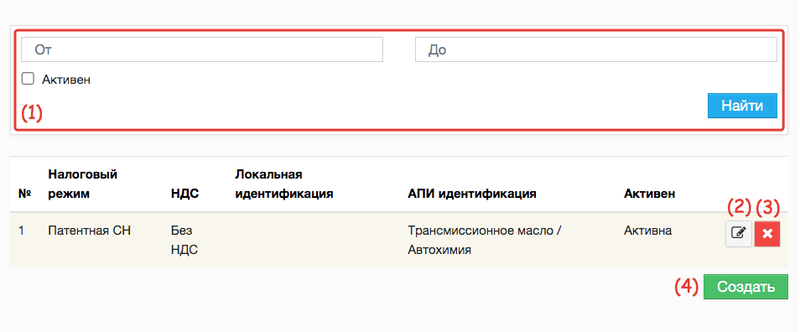
Список правил
- Фильтрация записей (1). Чтобы найти активные правила, включите галочку Активен и нажмите Найти.
- Редактирование правила (2).
- Удаление правила (3).
- Создание нового правила (4).
Создание правила
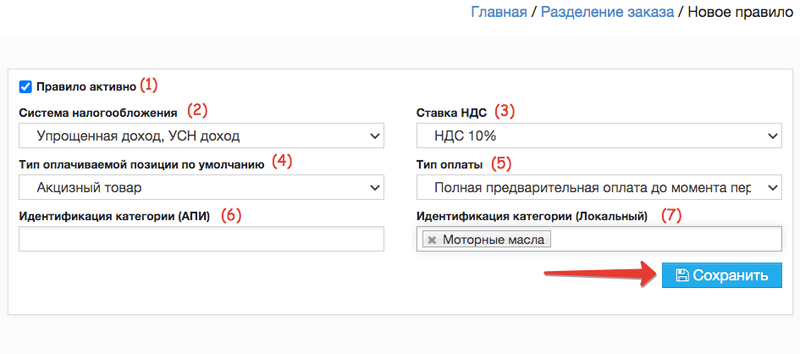
Создание правила
На странице со списком правил нажмите Создать. На открывшейся странице требуется указать признаки, по которым можно определить принадлежность товара к категории, для которой создается правило, а также задать параметры формирования чеков на товар из такой категории (см. таблицу ниже).
После ввода данных нажмите кнопку Сохранить.
| № | Название настройки | Описание |
|---|---|---|
|
1 |
Правило активно |
Если галочка включена, правило будет применяться в момент автоматического создания счетов к заказу и затем при отправке соответствующего чека на фискализацию. Чтобы отключить правило, снимите галочку. |
|
2 |
Система налогообложения |
Выберите систему налогообложения, через которую будет проведен чек:
|
|
3 |
Тип оплачиваемой позиции |
Выберите предмет расчета:
|
|
4 |
Тип оплаты |
Выберите способ расчета:
|
|
5 |
Идентификация категории (АПИ) |
Укажите правила из справочника PARTS SOFT, по которым будет устанавливаться принадлежность товара к категории, для которой создается правило. |
|
6 |
Идентификация категории (Локальный) |
Укажите локальные правила (из раздела Выгрузки → Идентификация категории → Список), по которым будет устанавливаться принадлежность товара к категории, для которой создается правило. |
Тестирование правила
Предположим, что в раздел Справочники → Разделение заказов уже добавлено правило формирования чеков для моторных масел (см. фото 2).
ШАГ 1. Оформим тестовый заказ на клиента, куда добавим моторное масло. Позиции из него появятся в разделе Заказы → Все:
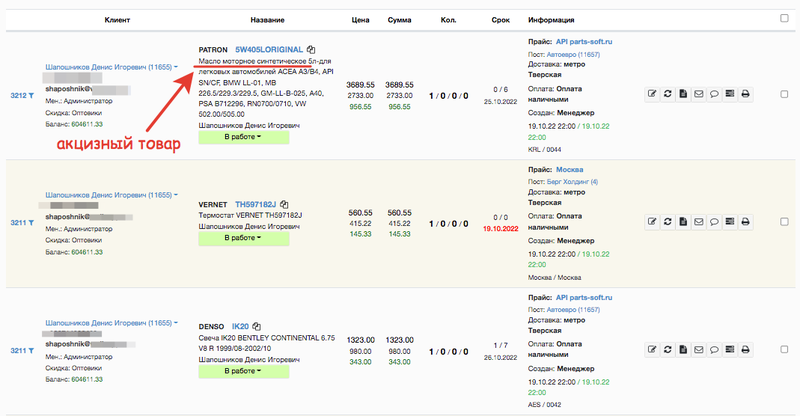
Позиции из заказа
ШАГ 2. По умолчанию счет выставляется сразу после оформления заказа. Перейдем в раздел Документы → Счета и найдем сформированные счета. Если правило настроено корректно, их будет два: первый — для акцизного товара (моторное масло), второй — для остальных товаров.
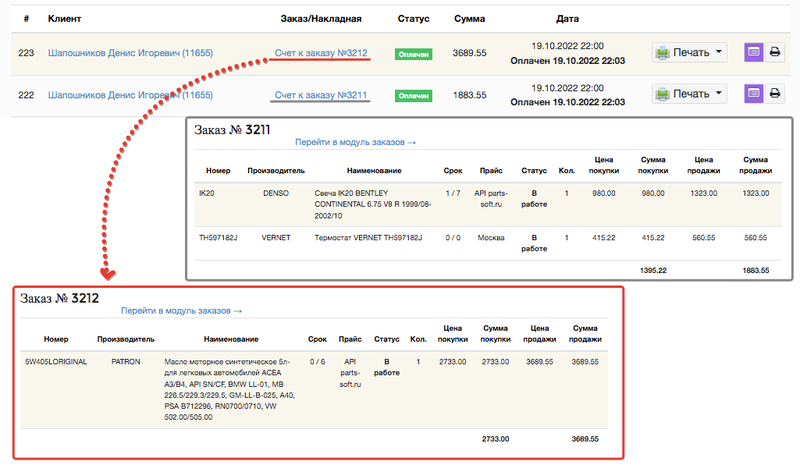
Счета по заказу
ШАГ 3. Сформируем чек по акцизному товару и проверим его параметры:
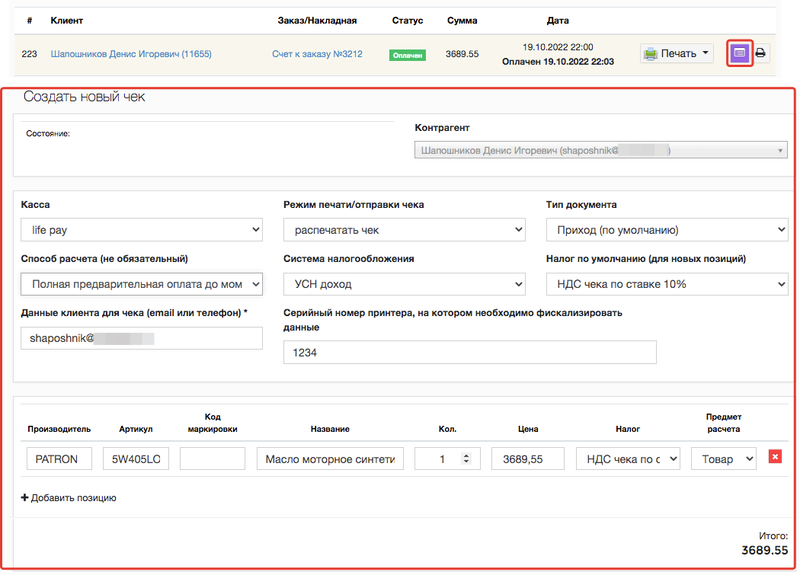
Отправка чека по акцизному товару на фискализацию
